Webデザイン用モニタの選び方
※当サイトは、アフィリエイト広告を掲載し、収益を得て運営しています。
私たちがパソコンを使う時の最重要のインターフェース、それがモニタ(ディスプレイとも呼ばれます)です。しかし、その重要さにも関わらず、「パソコンを購入した時についてきたモニタを使用しているよ」「映ればなんでも同じじゃん?」という方が非常に多いのではないでしょうか。でも、下記のように感じられたことってありませんか?
- デジカメで撮った写真をモニタで見ると実物と色が違う
- 画面がギラギラ、ざらざらする
- 少しでも斜めから見るとすぐ色が変わる
- グラデーションがキレイに表示されない
- 最近、視力が落ちてきた
きっと何点かはあてはまる項目があったのではないでしょうか。今一度真剣に考えてみてください。PCを扱う人にとってモニタはメちゃくちゃ重要です!
特にWebデザイナー、およびWebデザイナーの学習中の方は、毎日のように長時間モニタとにらめっこをします。ですから、粗悪な製品を使い続けることのデメリットは、想像に難くないと思います。なにしろ、目の健康にも関わってくることですからね。できるだけ正確に表示され、キレイかつ目に優しいタイプを選びたいものです。
では、まずはモニタの基礎からお話ししていきましょう。(そんなことはどうでもいいからお勧めのモニタを知りたい!という方は、次のページ:これを買えば間違いない!お勧めモニタをご覧ください)
モニタの種類
まず、大きく現在のモニタはCRT(ブラウン管)と、LCD(液晶)に分かれます。液晶はさらに駆動方式によって細分化されます。
CRTモニタ
昔からパソコンを使っていた人にとっては慣れ親しんだタイプだと思います。その大きさから現在では流通自体が少なくなっていますが、DTPや、ゲーム制作の世界等では、表示確認用として根強いニーズがあったりします。
CRTモニタの特長は、比較的(良いものは)色の再現性や、視野角、動画に優れている点です。
ただし、表示チェック以外ではちょっと…という感はやはり否めません。サブとしてはいいのかもしれませんが、いかんせんデカすぎです。それと、フォーカスのずれという問題があり、安物だと文字がにじみやすいです。その他にも画面のゆがみなど、いろいろ問題点もあります。現時点においてはCRTを選択するメリットは無いと言ってよいでしょう。
液晶モニタ
もうすでに液晶がスタンダードになっていますよね。CRTに比べ、省スペース・省電力なところがメリットです。しかし、一般的に、画質や動画再生ではCRTに劣るといわれています。それでも近年、画質に関しては一部の高級機種において、CRTを超えたといわれる製品もでてきています。
おそらく当サイトをご覧の方の多くは、液晶をご利用になっていると思います。ただし、液晶と一括りにしても、実はいろいろな種類があるんです。性能もその種類によって大違い!少なくとも基本知識として、駆動方式だけは簡単に理解しておきましょう。それでは順に説明していきますね。
TN方式
メーカー製パソコンに最初からついているモニタに多いのが、TN方式のモニタです。生産コストが他の方式と比べて安く済むので、最近の低価格帯モニタはほとんどこの方式をとっています。
縦横の視野角がかなり狭いということと、色がめちゃくちゃなものばかりなので、Webデザイナーが使うモニタとしてはおすすめできません。なぜなら、Photoshop等のグラフィックソフトを使うときに、不具合が生じるからです。特にTN方式でサイズの大きいモニタだと、画面端の色変化がひどいケースも見られます。
TN方式かの判別の仕方
TN方式のモニタは、下からのぞき込むように見ると色が大きく変化する(反転するような感じ)ので、そこを見れば容易に判別できます。後述するVA方式やIPS方式のモニタは、多少色が薄くなりますが、色が反転しません。
VA方式
TN方式よりは製造コストがかかりますが、その分、視野角が広がり高コントラスト。つまり、横から見ても色が変わりにくく、白と黒の差がはっきりでます。
ただし、視野角が広いといっても、TNと比較しての話。横から見るとやはり多少白っぽくなります(機種によりVA方式でもかなり視野角の狭いものもあり)。20インチ超えのVA系モニタの場合は、画面端の色変化が問題ないかを確認してから購入すると良いでしょう。そこそこの金額で、なかなかの色表現ができるものがありますので、コストパフォーマンスを重視する方にはVA系をお勧めします。
ギラギラ感、ザラザラ感がひどい製品もありますので、購入前は注意してください。
IPS方式
視野角が最も優れていて、発色が良い製品もある高級タイプ。Webデザイナーなど、色を扱う仕事をする人にとってはベストな選択肢といえるでしょう。
価格は本来最も高いはず、、、なのですが、そこまで高くないIPS製品もあります。そういったものは、総じて画面にギラギラ感がありますので、安価なものには手を出さない方がいいです。
後述しますが、HITACHIのS-IPSパネルや、新し目のNECのSA-SFTパネルが、目にも優しい&発色が非常に良くお勧め。逆に、Appleのシネマディスプレイ(LGのIPS)はお勧めしません。シネマディスプレイはデザインは非常に素晴らしいのですけど、ギラツキがきつめです。
モニタの性能を決めるパネル
実は、上でご紹介したTN方式/VA方式/IPS方式かの違い以外にも、モニタを選ぶ際に重要なことがあります。その重要なポイントとなるのが液晶パネルの品質なのです。実は、同じ駆動方式のものでも、液晶パネルの品質によって大きな違いがあるのです。
液晶パネルとは
液晶モニタの最も重要な部分、表示部分のことです。この部分の優劣が、液晶モニタの優劣を決定づける大きな要因となります。
液晶モニタは、販売メーカーのパネルで作られているとは限りません。例えば、SHARPが出している製品は、SHARP製のパネルで作られているとは言えないのです(液晶のSHARPでさえ、PC用はむしろ違うことがほとんど)。表示する最も大事な部分であるパネルを作っている会社は、サムスンやLG等の外国産と、SHARPやNEC、HITACHI等の国産があります。
サムスンやLG等のパネルは、安価で、どちらかと言えば動画等のホビー向き、反対にSHARPやNEC、HITACHI等の国産パネルは高価ですが、グラフィックスや長時間用途に適している製品が多く存在します。
動画に適しているパネルは画面も明るいものが多く、一見派手に見えますので一般の方には好まれます。しかし、Webデザイナーを目指す方には、派手さよりも色の再現性や目への優しさの方が大切です。予算に余裕があれば、HITACHIやNEC、SHARP(まともなのは中古しかないですが)等のパネルを使用したモニタをお勧めします。
具体的にどれを買ったらよいかのアドバイスは、次のページ:これを買えば間違いない!お勧めモニタをご覧ください。
液晶モニタFAQ
液晶モニタに関するよくある質問をまとめました。
枠は黒とグレイだったらどっちがいいの?
目への優しさを最優先にされる方であれば、グレイ(またはベージュ)をお勧めします。壁が黒い部屋でなければ、グレイの方が自然な色で、目への負担が少ないようです。黒の遮光フードをつけて、キャリブレーションするような方は必然的に黒でしょう。それ以外の方で、特に気にならない方はお好みで、、、という事で問題ないと思います。
キャリブレーションってなに?
簡単に言えば、モニタの色あわせみたいなものです。目視による色あわせはあてにならないので、専用の機械とソフトを用いて、色あわせをします。Webデザインの現場で必ずしも必要かどうかは難しいところですね。ただ、安物モニタはとんでもなく色がずれていますので注意!ナナオの高級モデルなどを買っておけば、買ったままの状態でもそんなにずれていないようです。
ドット抜けが怖いです
液晶パネルは、非常に精密度の高い技術で作られますが、ドットが点灯しなかったり、逆に常時点灯する不良ドットが発生する可能性があります。機種によって違いますが、何十個もあれば不良品と呼べますが、規定以下の割合であれば正常品ですので、交換してもらうことはできません。
画面のど真ん中にドット抜けがあったらかなり目立ちますからイヤですよね。何年も使うものですし。でもそれは仕方の無いこと……というのが常識だったのですが、現在はドット抜け保証と呼ばれる保証がつけられるショップがあります。(ツクモ等)保証料分は高くなりますが、何年も使うものですし、そういう所で買った方が安心できるかもしれませんね。
カタログスペックと店頭での印象が違うようですが
カタログに載っているスペックは、全く気にしないでください。というか信じてはいけません。これらは計測の基準も曖昧だったりしますし、ちょっとおかしいです。それよりも自分の感覚や、知識のある人の意見を聞く方が正しいことが多いと思います。
グレア液晶(光沢液晶)とノングレア液晶はどっちが良い?
グレア液晶というのは、画面がテカテカしているタイプで、ノングレア液晶というのは、その逆でつや消しされているものです。
お店で見比べると、一見派手なグレア液晶の方が見栄えしますが、Webデザイン用途ではノングレア液晶をお勧めします。
グレア液晶は動画向きで、画面の映りこみが強い(蛍光灯や自分が映る)ので、目の疲れの原因にもなると言われています。ちなみにグラフィックス用途の高級モニタは総じてノングレア液晶です。
モニタの明るさは、どのようにして決めればいいの?
それぞれの機種の明るさが違うので「これ」ということはいえません。設定の目安としては、明るい部屋ではモニタも明るく、逆に暗い部屋ではモニタも暗く、といった設定が好ましいでしょう。
それと同じ考えで、光が強く入る昼間は明るめに、夕方は少し暗めにするのが目を疲れにくくするコツです。
モニタを見ると目が疲れて死にそうです
まずは、モニタの明るさを適切に設定し、1時間ごとに10分は休憩を入れましょう。また、瞬きを意識的に増やし、目が乾くようなら目薬をさしましょう。ただし、いくら充血していても充血をとるタイプの目薬はNGです!一時的には充血がひきますが、あとで更に充血します(眼科の先生から聞きました)。
それでもダメなようならモニタを変えましょう。モニタの中には、体質に合わないものや、ギラつきがひどいものもあります。白背景が均一に見えず、にじにじ光っているように見えるのがギラつきです。次のページ:これを買えば間違いない!お勧めモニタでご紹介しているLCD2190UXiやL997でしたらギラツキはありませんので目に優しくお勧めです。
ノートパソコンの液晶ってどうなの?
ノートパソコンの液晶のほとんど全てがTN液晶です。TN液晶のノートは、液晶部分を前後に少し動かすだけでも色が変わってしまいます。ですから、あまりWebデザイン用途には向きません。外付けのモニタを併用することで解決してもいいかもしれませんね。
12/06/30 facebookページ開設しました。RSS代わりにも使いたいと思います。
コメント
この記事へのコメントはまだありません。



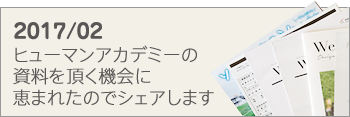

↓もし参考になりましたら、シェアしていただけると嬉しいです(^-^)